Erilaisia menetelmiä kuvien pakkaamiseen ihanteellisella laadulla sekunneissa
Kuvien pakkaus tulee apuun, kun järjestelmässäsi olevien kuvien määrä kasvaa, eikä poistaminen ole paras valinta. Pakkausmenetelmä on erinomainen ratkaisu kaikkien suosikkikuvien tallentamiseen samalla kun luodaan tilaa muille tiedostoille. Tämän ansiosta et enää jää kiinni päätökseen poistaa ne. Sinun tarvitsee vain pienentää kuvien tiedostokokoa kuvapakkauksen avulla.
Tämä viesti esittelee useita kuvakompressoreita, joihin voit käyttää pakkaa kuvat. Se auttaa poistamaan osan valokuvan tiedoista, pienentäen kuvatiedoston kokoa ja säilyttäen sen laadun. Lue lisää näistä suosituista kuvakompressoreista alta.
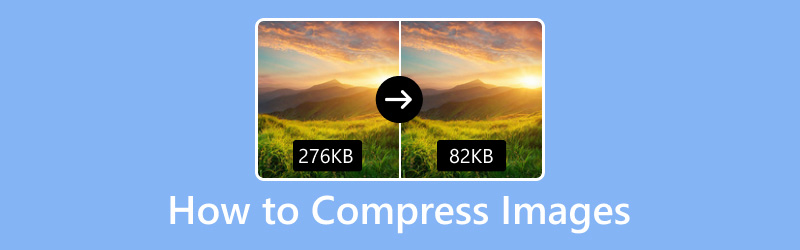
SIVUN SISÄLTÖ
Osa 1. Kuvien pakkaaminen verkossa
Mikään ei ole parempaa kuin se, että voit käyttää sovellusta ilmaiseksi. Sinun ei tarvitse kuluttaa rahaa sovelluksen käyttämiseen, ja samalla saat ominaisuuksien edut. Näin ollen se on käytettävissä verkossa, eikä sinun tarvitse asentaa sovellusta tietokoneellesi. Sen avulla voit suorittaa tehtäväsi ja saada tuloksen suoraan verkkosivustolla. Tässä osassa esitellään kuvanpakkauslaitteet, joita voit käyttää verkossa. Jos haluat oppia pakkaamaan kuvia verkossa, siirry seuraaviin tietoihin.
1. Ilmainen Image Compressor verkossa
Haluatko käyttää web-pohjaista kuvanpakkauslaitetta, jota voit käyttää ilmaiseksi? Harkitse sen kanssa valintaa Vidmore ilmainen kuvankompressori verkossa, joka voi pakata kuvat ilmaiseksi. Se toimii täysin verkossa, joten sinun ei tarvitse ladata mitään ohjelmaa tietokoneellesi kuvien pakkaamiseen. Tällä web-pohjaisella kuvanpakkauslaitteella on helppokäyttöinen ja ymmärrettävä käyttöliittymä, joka helpottaa ensimmäistä kertaa käyttävien tai ammattilaisten käyttöä.
Vidmore Free Image Compressor Online tukee JPEG-, PNF-, SVG- ja GIF-muotoja. Se voi optimoida ja pakata nämä kuvatiedostomuodot aina 80% asti ja ylläpitää korkealaatuisia kuvia. Se voi myös pakata kuvia jopa 60% niiden alkuperäisestä koosta menettämättä ominaisuuksia ja laatua. Lisäksi se voi pienentää kuvan kokoa sekunneissa ilman rajoituksia. Pakkaamisen jälkeen palvelin poistaa kuvat tai valokuvat yksityisyytesi suojaamiseksi.
Tässä tarjoamme vaiheittaisen toimenpiteen, joka auttaa sinua pakkaamaan kuvia Vidmore Free Image Compressorilla verkossa:
Vaihe 1. Vieraile Vidmore Free Image Compressor Online -sivustolla
Ensin sinun on käytettävä selainta vieraillaksesi Vidmore Free Image Compressor Onlinen virallisella verkkosivustolla. Kun olet pääliittymässä, aloita kuvien pakkaaminen verkkopohjaisella kuvanpakkauslaitteella.
Vaihe 2. Lisää kuvia Image Compressoriin
Täällä, kuten näet, voit ladata 40 kuvaa, ja jokaisen kuvan tulee olla 5 megatavua. Siksi voit tuoda ja pakata useita kuvia samanaikaisesti säästääksesi aikaa.
Näet painikkeen, jolla voit lisätä kuvat, jotka haluat pakata. Napsauta (+) -kuvaketta näytön keskellä avataksesi työpöydän kansion. Valitse seuraavaksi kuvat, joille haluat tehdä pakkausmenetelmän.
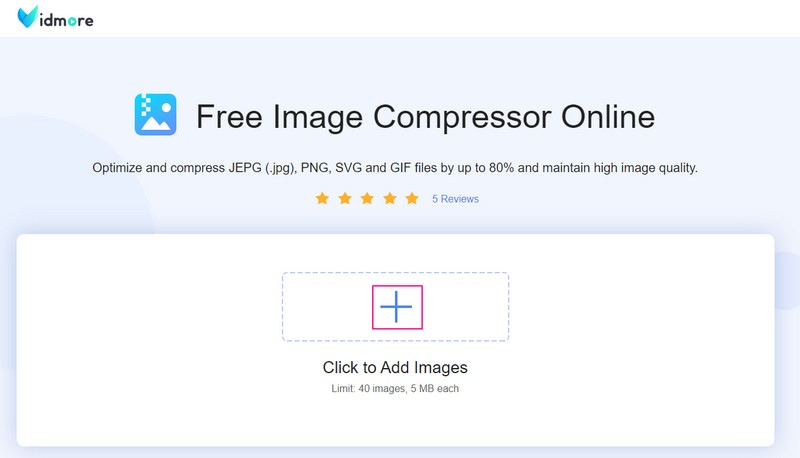
Vaihe 3. Lataa pakatut kuvat
Kun lisäät kuvan, se sijoitetaan automaattisesti kompressori-osioon. Kuten näet, kun kuvia lisätään, kuvanpakkauslaite pakkaa kuvat välittömästi. Sinä pystyt näkemään Valmis peitetty vihreällä kuvatiedoston vieressä, mikä tarkoittaa, että pakkaus on valmis. Tämän lisäksi huomaat, että kuvasi on pakattu 68,91 kt:n koosta 59,48 kt.
Klikkaa Lataa kaikki -painiketta tallentaaksesi pakatun kuvatiedoston tietokoneellesi. Sen jälkeen näytölle tulee kansio, josta voit etsiä pakatun kuvan.
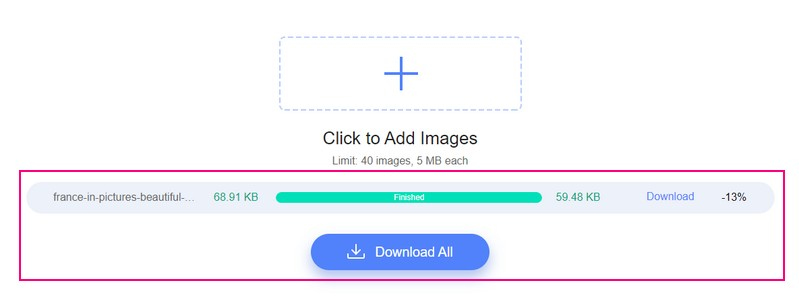
Plussat:
- Se voi pienentää kuvatiedoston kokoa sekunneissa.
- Se voi optimoida kuvatiedostoja jopa 80%:llä.
- Se voi pakata kuvatiedostoja jopa 60% niiden alkuperäisestä koosta.
- Se tukee joukkolähetystä jopa 40 kuvaan ja 5 Mt kukin.
Haittoja:
- Se ei ole käytettävissä offline-tilassa.
2. 8 Mt kuvan kompressori
Simple Image Resizer on 8 Mt:n kuvanpakkauslaite, jonka avulla voit pakata, pienentää ja pienentää kuvatiedoston koon 8 megatavuun. Siten voit muuttaa kokoa 8 megatavuun seuraaviin kuvamuotoihin: JPG, JPEG, PNG, BMP, GIF, HEIC ja WebP.
Tässä esittelemme vaiheittaisen menettelyn, joka auttaa sinua pakkaamaan kuvia Simple Image Resizer -työkalulla:
Vaihe 1. Ensinnäkin käy Simple Image Resizer -sovelluksessa - Muuta kuvan koko 8 Mt:n viralliselle verkkosivustolle selaimesi avulla.
Vaihe 2. Klikkaa Valitse Kuvat -painiketta, joka näkyy käyttöliittymän keskellä. Tämän jälkeen työpöytäkansiosi avautuu automaattisesti ja ilmestyy näytölle. Valitse kuvat, jotka haluat pakata tällä web-pohjaisella kuvanpakkauslaitteella. Lisäksi voit vedä ja pudota kuvatiedostot nopeuttaaksesi prosessia.
Vaihe 3. Kun kuvatiedostosi on ladattu, siirry seuraaviin vaihtoehtoihin, jotka näet ladatun osan alla. Siirry kohtaan Kuvatiedoston koko, napsauta avattavaa valikkoluetteloa ja valitse 8 Mt saatavilla olevasta luettelosta. Siirry seuraavaksi kohtaan Kuvan resoluutioja valitse onko Ei muutosta tai Muuta resoluutiota (px).
Vaihe 4. Kun olet valmis, paina Muuta kuvan kokoa -painiketta ja odota sekunteja tai minuutteja kuvatiedoston pakkaamista. Pakkausprosessi vie aikaa Internet-yhteytesi vakauden mukaan. Napsauta sen jälkeen ladata -kuvaketta tallentaaksesi pakatun kuvatiedoston tietokoneen kansioon.
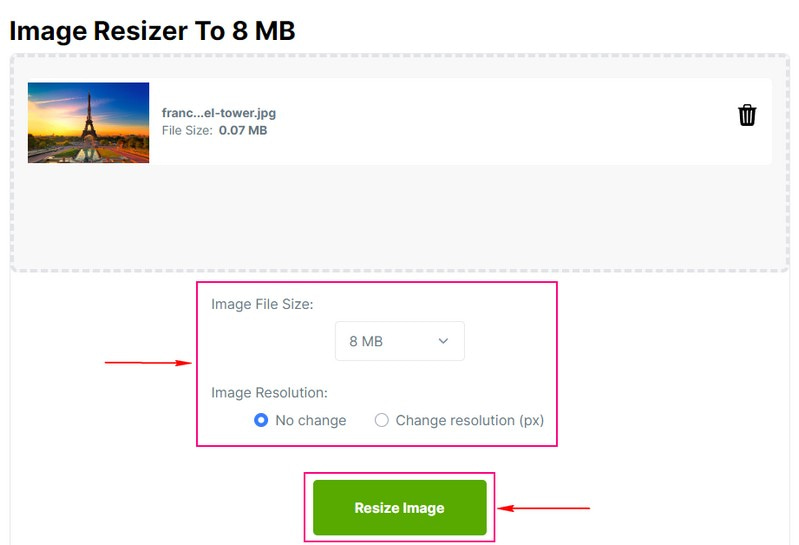
Plussat:
- Siinä on suoraviivainen käyttöliittymä.
- Siinä on vaihtoehtoja valita kuvatiedoston koko ja kuvan resoluutio.
Haittoja:
- Se voi pakata kuvia vain yksi kerrallaan.
- Tarvitaan vakaa Internet-yhteys.
3. Pieni kuvankompressori
TinyPNG käyttää häviöllisiä pakkausmenetelmiä pienentääkseen kuvan tiedostokokoa. Se tukee laajalti käytettyjä muotoja JPEG, PNG ja WEBP, joihin voidaan tallentaa osittain läpinäkyviä kuvia. Siten se tukee jopa 20 kuvan ja enintään 5 megatavun massapakkausta.
Tässä olemme tarjonneet vaiheittaisen prosessin, joka auttaa sinua pakkaamaan kuvia tällä pienellä kuvanpakkauslaitteella:
Vaihe 1. Vieraile TinyPNG:n virallisella verkkosivustolla selaimellasi.
Vaihe 2. Kun verkkopohjainen kuvanpakkaus on avattu, näet vaihtoehdon lisätä kuvatiedostot. Suuntaa kohteeseen Napsauta Pudota WebP, PNGtai JPEG-tiedostot täältä! -painiketta, joka avaa automaattisesti työpöydän kansion. Valitse sitten kuvatiedostot, joiden kokoa haluat pienentää.
Vaihe 3. Kuvapakkaus pakkaa tiedostosi automaattisesti, kun olet lisännyt ne. Tässä sana Valmis on peitetty vihreällä kuvatiedoston vieressä, mikä tarkoittaa, että kuvatiedostosi on pakattu. Kuten näet, kuvatiedostosi on pienennetty 70,6 kt että 67,5 kt.
Napauta ladata -painiketta tallentaaksesi pakatun kuvatiedoston tulosteen työpöydän kansioon. Jos haluat tallentaa pakatun kuvatiedoston tulosteen Dropboxin avulla, napauta Tallenna Dropboxiin -painiketta.
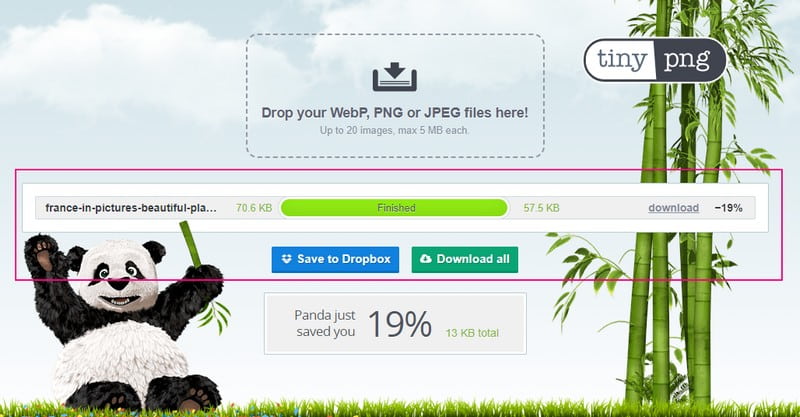
Plussat:
- Se tukee joukkokuvatiedostojen pakkausta.
- Se voi pienentää kuvatiedoston kokoa nopeasti.
Haittoja:
- Se tukee vain rajoitettuja kuvatiedostomuotoja.
Osa 2. Kuvien pakkaaminen offline-tilassa Windowsissa ja Macissa
Jos olet sellainen käyttäjä, joka mieluummin suorittaa tehtäväsi offline-tilassa, olemme tukenasi. Tämä osa esittelee kuvanpakkausohjelmiston, jota voit käyttää Windows- ja Mac-laitteillasi. Parasta on, että et tarvitse Internet-yhteyttä kuvien pakkaamiseen. Niin kauan kuin ohjelma on asennettuna tietokoneellesi, sinun on hyvä käyttää ohjelmaa ja tehdä asiasi. Jatka lukemista ilman pitkiä puheita tarkistaaksesi nämä kuvakompressorit offline-tilassa.
1. Windows Photos
Microsoft Office voi pienentää tiedostokokoa ja kuvan kokoa sen mukaan, miten aiot käyttää kuvaa. Voit pakata kuvan asiakirjoja, sähköpostiviestejä ja web-sivuja varten. Näiden asetusten avulla voit valita, missä käytät pakattua kuvaa. Tällöin tarkka koko sijoitetaan kuvatiedostoosi.
Opi pakkaamaan valokuva Windowsissa Microsoft Officen avulla:
Vaihe 1. Aloita avaamalla Microsoft Office työpöytälaitteellasi. Valitse seuraavaksi kuva tai kuvat, joille haluat tehdä pakkausmenetelmän avoimella tiedostollasi ohjelman avulla.
Vaihe 2. Alla Kuvatyökalut, päällä Muoto välilehti, etsi Säätää ryhmä ja valitse Pakkaa kuvat luettelosta. Jos et löydä Kuvatyökalut, varmista, että valitsit kuvan. Valitse kuva kaksoisnapsauttamalla sitä ja avaa se Muoto -välilehti. Lisäksi saatat nähdä kuvakkeet Säätää ryhmässä näytön koosta riippuen.
Vaihe 3. Valitse Käytä vain tähän kuvaan -valintaruutu, jos haluat pakata valitsemasi kuvat, ei kaikkia asiakirjan kuvia. Jos ei, se ohittaa kaikki aikaisemmat muutokset, jotka olet tehnyt asiakirjan muihin yksittäisiin kuviin.
Vaihe 4. Tässä tämä ohjelma tarjoaa kolme tapaa pakata kuvatiedosto. Ensinnäkin Under Resoluutio, klikkaus Tulosta pakkaamaan kuvan lisättäväksi asiakirjaan. Toinen, Päätöslauselman alla, klikkaus Web pakata kuvasi julkaistavaksi verkkosivulla. Kolmanneksi Under Resoluutio, klikkaus Sähköposti pakata kuva lähettääksesi sähköpostiviestin.
Vaihe 5. Kun olet valmis, paina OK -painiketta, jos haluat nimetä ja tallentaa pakatun kuvan, ja valita, mistä kuvatiedosto sijoitetaan.
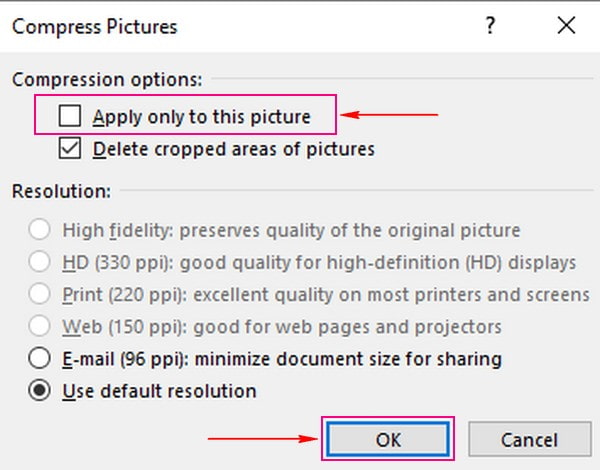
Plussat:
- Sen avulla käyttäjät voivat valita, millaista pakkausta kuvaa käytetään.
- Se tukee erilaisia kuvatiedostomuotoja.
- Pakkausprosessi on nopea ja vaivaton.
Haittoja:
- Se vie paljon tilaa tietokoneeltasi.
2. Esikatselu
Esikatselu on sisäänrakennettu sovellus jokaiselle Mac-laitteelle, jonka avulla voit pakata kuvia ilman, että kohtaat mitään monimutkaisuutta. Tämän ansiosta sinun ei tarvitse asentaa kolmannen osapuolen sovellusta valokuvien koon muuttamiseen, jos olet Mac-käyttäjä. Hyvä asia on, että se tukee suosittuja muotoja, kuten JPEG, TIFF, PNG ja PSD. Lisäksi se toimii Google Kuvien kanssa kuvan tiedoston koon pienentämiseksi. Tämä on mahdollista, koska voit tallentaa kuvasi JPEG-, PNG- tai PSD-tiedostoihin.
Opi pakkaamaan valokuva Macissa esikatselun avulla:
Vaihe 1. Käynnistä Esikatselu-sovellus Mac-laitteellasi.
Vaihe 2. Suuntaa Tiedosto -välilehti ylävalikkopalkista ja valitse Avata. Valitse sen jälkeen kohdekuvasi Finder.
Vaihe 3. Siirry seuraavaksi kohteeseen Työkalut -välilehdellä Säädä kokoa, ja näyttöön tulee valintaikkuna. Avattavasta valikosta kohtaan Korkeus ja Leveys kentät, valitse Prosentti muuttaaksesi valokuvan kokoa prosentteina. Muokkaa sen jälkeen Korkeus ja Leveys kentät. Lisäksi voit myös syöttää haluamasi resoluution kuvallesi.
Vaihe 5. Koon muuttamisen jälkeen näet kuvasi tiedostokoon tulosteen alla Tuloksena oleva koko valintaikkunassa. Kun olet valmis, napsauta OK -painiketta pienentääksesi kuvan kokoa. Kuvatiedoston pienentäminen vie vain sekunteja. Tämän jälkeen voit etsiä pakatun kuvatiedoston työpöydän kansiosta.
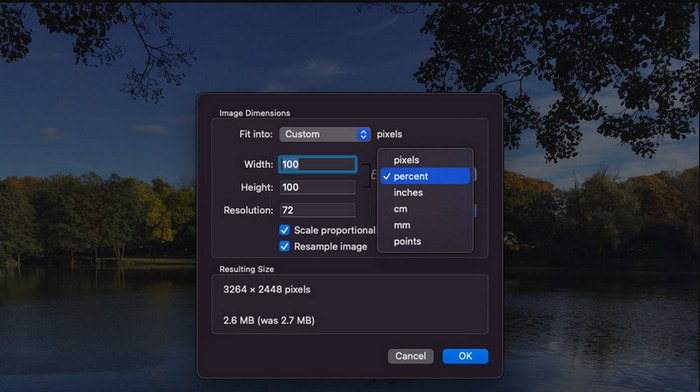
Plussat:
- Sen avulla käyttäjät voivat hallita kuvan kokoa.
- Se näyttää tulostekuvatiedoston koon.
Haittoja:
- Se voi pakata kuvatiedostoja vain yksi kerrallaan.
3. Mass Image Compressor
Mass Image Compressor on kunnollinen bulkkikuvakompressori kuvan optimointiin, tallennusongelmiin ja muihin tarkoituksiin. Kuvien laatua ja kokoa voidaan muokata yli 90%:llä pakkaamiseksi ja koon pienentämiseksi. Menettely säilyttää metatiedot, ja myös eräkäsittelyä tuetaan.
Opi pakkaamaan valokuva Mass Image Compressorilla:
Vaihe 1. Lataa ja asenna Mass Image Compressor Windows-laitteellasi.
Vaihe 2. Valitse lähdekansio, jossa on kuvat, jotka haluat pakata.
Vaihe 3. Muokkaa seuraavaksi Pakkausparametrit (Laatu ja mitat) ennen pakkaamista.
Vaihe 4. Valitse sen jälkeen haluamasi lopullinen muoto ja paina Pakkaa kaikki -painiketta aloittaaksesi pakkausprosessin. Ohjelma luo uuden kansion valittuun lähdekansioon nimeltä Pakattu.
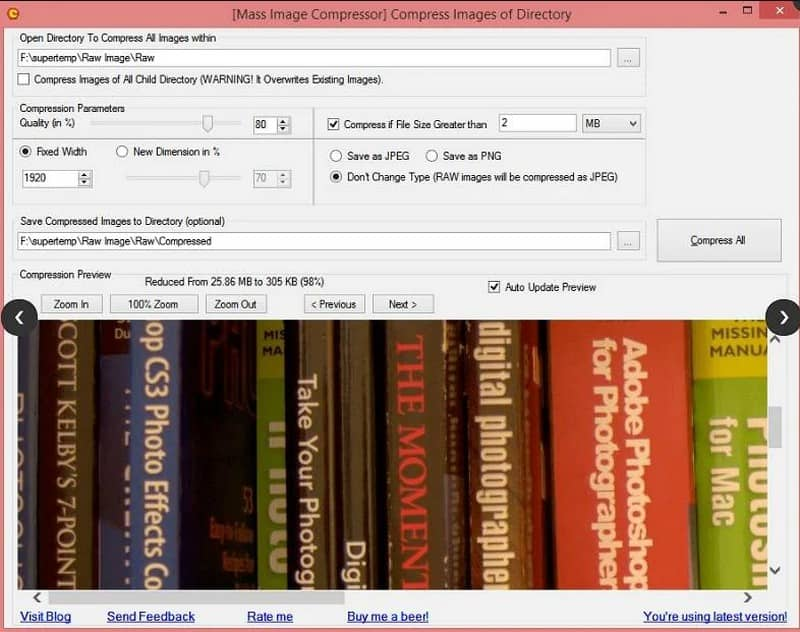
Plussat:
- Se tukee eräkäsittelyä.
- Se tukee JPEG-, PNG- ja muita raakamuotoja.
Haittoja:
- Se on yhteensopiva vain Windowsin kanssa.
- Käyttöliittymän on oltava monimutkaisempi.
Osa 3. Kuvien pakkaaminen offline-tilassa iOS- ja Android-käyttöjärjestelmissä
Yleensä nykyään yhä useammat käyttäjät käyttävät älypuhelimia kuvien muokkaamiseen, muuntamiseen tai jopa kuvien pakkaamiseen. Koska he ovat tottuneet älypuhelimen käyttöön, useimmat haluavat tehdä tehtävänsä sen kanssa. Tässä osassa esitellään erilaisia kuvakompressoreita, joita voit käyttää mobiililaitteellasi. Vaikka olisit iOS- tai Android-käyttäjä, meillä on jotain, johon voit luottaa. Ilman pitkiä puheita, katso seuraavat esitellyt kuvakompressorit.
1. Pakkaa valokuvat ja kuvat
Compress Photos & Pictures voi auttaa säästämään tilaa matkapuhelimellasi pienentämällä valokuvatiedoston kokoa. Sen avulla voit pienentää kuvatiedoston kokoa laatua heikentämättä. Kahdella pakkausasetuksella se voi nopeasti pienentää kuvia 90%:llä tai enemmän ilman merkittävää eroa. Lisäksi se voi optimoida pakattuja kuvatiedostoja parhaan mahdollisen kuvanlaadun saavuttamiseksi. Sen lisäksi se tukee kuvamuotoja, kuten JPEG-, PNG-, HIEC- ja HEIF-tiedostoja.
Alla on vaiheittainen prosessi, jossa opit pienentämään valokuvan kokoa iPhonessa Pakkaa valokuvat ja kuvat -sovelluksella:
Vaihe 1. Ensinnäkin, lataa ja asenna Compress Photos & Picture -sovellus App Storesta.
Vaihe 2. Kun sovellus on avattu, napsauta Valitse Pakkaavat valokuvat -painiketta ja valitse kuvat, jotka haluat lisätä.
Vaihe 3. Kun kuvasi on lisätty, valitse omasi Valokuvan laatu. Mitä pienempi asetus, sitä pienempi kuvatiedoston koko. Sovellus suosittelee 80%:n käyttöä paremman kuvanlaadun ylläpitämiseksi. Valitse seuraavaksi oma Valokuvan mitat. Se pienentää kuvan tiedostokokoa, mikä voi auttaa sinua pienentämään tiedostokokoa. Muuten 80% on erinomainen makea paikka.
Vaihe 4. Kun olet valmis, napsauta Puristaa -painiketta, ja pakkausprosessi alkaa. Kun pakkaus on valmis, voit säilyttää tai poistaa alkuperäisen kuvan.
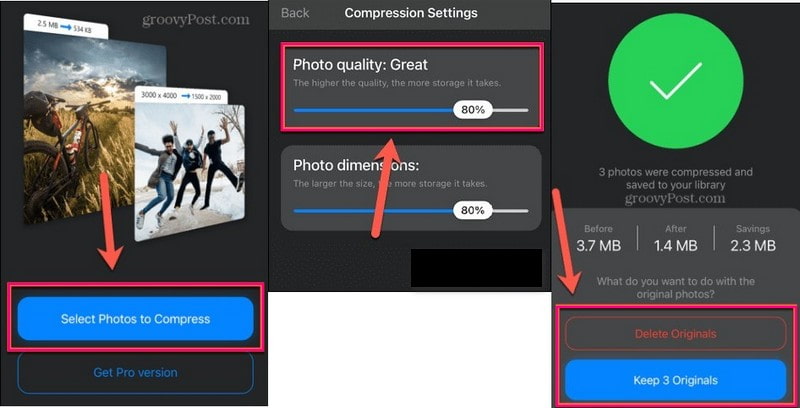
Plussat:
- Se on helppokäyttöinen kuvanpakkaussovellus.
- Se voi pakata kuvat nopeasti ennen niiden lähettämistä sosiaalisen median alustoihin.
- Se pitää kuvanlaadun terävänä.
Haittoja:
- Se voi pakata vain yhden kuvan kerrallaan.
- Se pyytää sinua tilaamaan pro-version mainosten poistamiseksi.
- Rekisteröidy pro-versioon pakataksesi enemmän kuin kolme kerrallaan.
2. Photo Compressor ja Resize
Photo Compressor ja Resizer auttavat pakkaamaan kuvia ja muuttamaan niiden kokoa tallennustilan säästämiseksi. Se voi nopeasti pakata kuvia ja säätää kuvan kokoa ja resoluutiota. Se tukee kuvamuotoja, kuten JPG, JPEG, PNG ja WEBP. Sen lisäksi voit pakata suuria kuvia pienemmiksi kuviksi; kuvanlaadun heikkeneminen on vähäistä tai merkityksetöntä. Tämä kuvanpakkaustoiminto tarjoaa automaattisia ja pakkaustiloja tiettyyn tiedostokokoon.
Alla on vaiheittainen prosessi, jossa opit pakkaamaan kuvia Androidilla Photo Compressorin ja Resizerin avulla.
Vaihe 1. Lataa ja asenna Photo Compressor and Resizer Google Play Kaupasta. Asennusprosessin jälkeen jatka sovelluksen avaamiseen.
Vaihe 2. Lyö Pakkaa valokuvat -painiketta ohjataksesi sinut puhelimen galleriaan ja valitse kuvat, jotka haluat pakata. Myöhemmin näytölle ilmestyy tiedot, jotka esittävät valokuvan tiedot. Suuntaa kohteeseen Pakkaa tila, ja laita valintamerkki Auto tai Pakattu määritettyyn kokoon.
Vaihe 3. Kun olet valmis, napauta Puristaa -painiketta, ja pakkausprosessi alkaa. Sitten uudessa ikkunassa on pakattu tulos. Näet ennen kuvatiedoston koon ja jälkikuvatiedoston koon tulosteen.
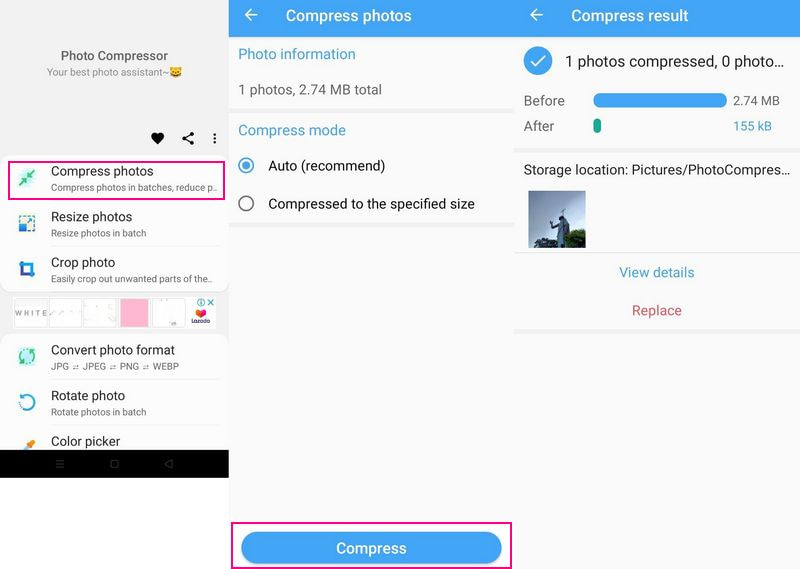
Plussat:
- Se on yksinkertaista käyttää.
- Se antaa käyttäjille kaksi vaihtoehtoa, pakatako ne sovelluksen suositteleman koon mukaan vai ensisijaisen koon mukaan.
- Se tukee eräpakkausta.
Haittoja:
- Käyttäjät kohtasivat joitain virheitä käyttäessään sovellusta.
3. Image Compressor - MB to KB
Kuvan kompressori: MB to KB on ilmainen sovellus, jonka voit asentaa Google Play Kaupasta. Se voi pakata useita PNG- ja JPG-kuvia tiiviisti. Tämä sovellus voi auttaa sinua pienentämään kuvatiedostosi koosta yli 80-90%. Se voi pakata suuria kuvia pienemmiksi kuviksi ilman, että kuvien laatu kärsii. Tämän lisäksi pakattu kuvatiedosto voidaan jakaa suoraan sovelluksesta.
Alla on vaiheittaiset ohjeet kuvan pakkaamisesta Androidilla Image Compressorin avulla:
Vaihe 1. Lataa ja asenna sovellus Google Play Kaupasta. Kun asennus on valmis, avaa sovellus aloittaaksesi.
Vaihe 2. Lyö (+) -kuvaketta käyttöliittymän oikeassa alakulmassa. Voit valita, lisätäänkö yksi kuva vai joukkopakkaus.
Vaihe 3. Sinut ohjataan pakkausosaan. Napsauta tästä Tavoitekoko vaihtoehto ja anna haluamasi koko. Valitse sitten kB toisessa vaihtoehdossa pienempää tiedostokokoa varten.
Vaihe 4. Kun olet valmis, paina Puristaa -painiketta aloittaaksesi pakkausprosessin. Sen jälkeen kuvan alapuolella näet eron alkuperäisen ja uuden tiedoston välillä. Jos haluat ladata pakatun kuvan, napsauta Jaa -painiketta ja valitse sosiaalisen median sivusto.
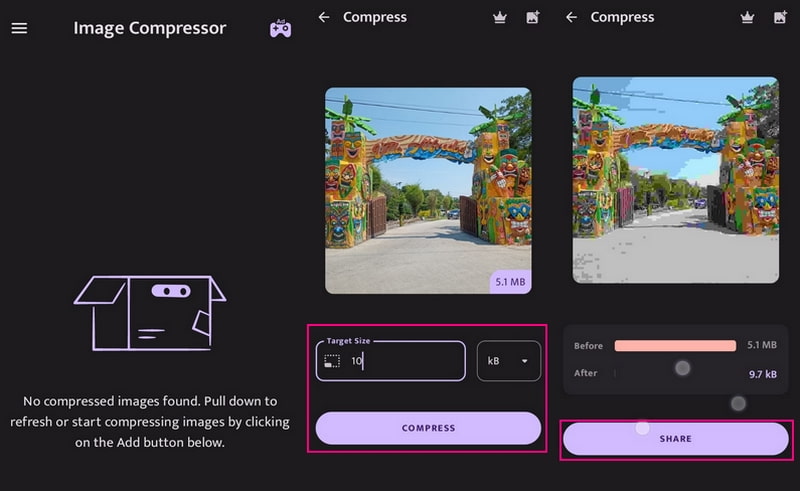
Plussat:
- Se voi pakata useita kuvia.
- Sillä on tiivistetty historia.
Haittoja:
- Se ei ole mainokseton sovellus.
Osa 4. Usein kysyttyä Image Compressorista
Miten pakkaus vaikuttaa kuvanlaatuun?
Pakkaamisen avulla sinulla on tarpeeksi tallennustilaa, ja kuvien lähettäminen ja lataaminen sähköpostissa nopeutuu. Lisäksi sivustosi suorituskyky paranee käyttämällä pakattuja kuvia.
Mitä merkitystä kuvan pakkaamisella on tallennuksen aikana?
Pakkaamisen avulla sinulla on tarpeeksi tallennustilaa, ja kuvien lähettäminen ja lataaminen sähköpostissa nopeutuu. Lisäksi sivustosi suorituskyky paranee käyttämällä pakattuja kuvia.
Kuinka paljon JPEG voi pakata?
JPEG voidaan pakata 5 prosenttiin sen alkuperäisestä tiedostokoosta. Lisäksi se vie vähemmän tilaa, jos pakkaat sen kuvatiedoston koon JPEG-standardilla.
Johtopäätös
Joten mitä kuvan pakkausmenetelmää pidät parempana? Tämä viesti opetti sinulle, kuinka pienentää kuvan kokoa käyttämällä web-pohjaisia, työpöytä- ja mobiilikuvapakkauksia. Vaikka heillä on erilaisia menetelmiä kuvien pakkaamiseen, yksi asia on varma; ne voivat pienentää kuvatiedoston kokoa. Kuvien pakkaaminen sopivalla kuvanpakkauslaitteella on välttämätöntä tiedostokoon pienentämiseksi laadun heikkenemättä.

